Темний режим — це модна функція, яку багато користувачів хочуть мати в додатку. Як тільки програма має її або ви можете отримати до неї доступ, ви відразу вмикаєте її. Користуватися програмою чи ОС у темному режимі легше для ваших очей і значно полегшує використання цього пристрою. Gmail має це, і У Google Maps це є; чому в Windows 11 його немає?
Хороша новина полягає в тому, що ввімкнути темний режим на вашому комп’ютері з Windows 11 швидко та легко; якщо ви коли-небудь захочете повернутися до світлого режиму, ви можете. Зміна налаштування на темний режим не є постійним. Продовжуйте читати, щоб дізнатися, як ви можете почати використовувати темний режим у Windows 11 прямо зараз.
Як увімкнути темний режим у Windows 11
Щоб увімкнути темний режим на комп’ютері з Windows 11, вам потрібно перейти в налаштування. Клацніть правою кнопкою миші кнопку «Пуск» Windows і виберіть «Налаштування» з параметрів.
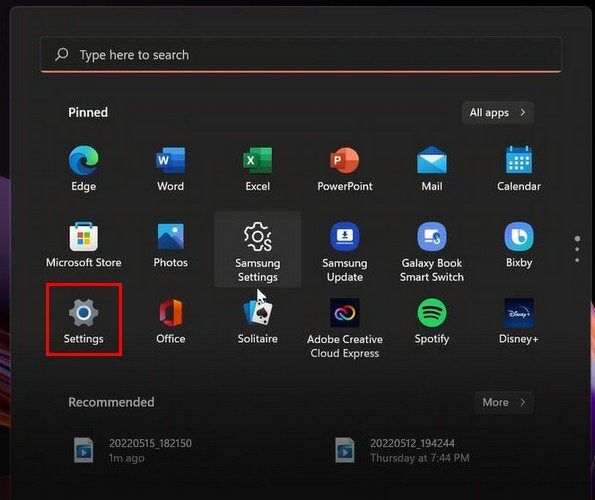
Перейшовши в налаштування, натисніть на Персоналізація з варіанта зліва. Праворуч ви повинні побачити та натиснути на Кольори варіант.
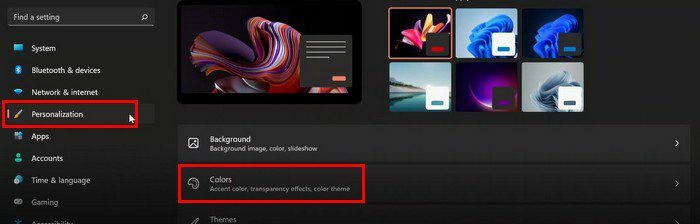
Опція викликана Виберіть режим Windows за замовчуванням матиме спадне меню. З трьох перелічених варіантів натисніть Темний режим.
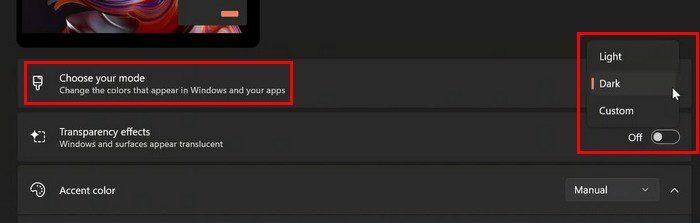
Немає необхідності перезавантажувати комп’ютер, оскільки ви відразу побачите зміни. Це все, що потрібно, щоб увімкнути темний режим у Windows 11. Але поки ви там, ви можете зробити інші речі, щоб налаштувати свій комп’ютер. Ви можете вибрати різні кольори налаштування темного режиму. Щоб внести цю зміну, перейдіть до:
- Налаштування
- Персоналізація
- Кольори
- Колір акценту
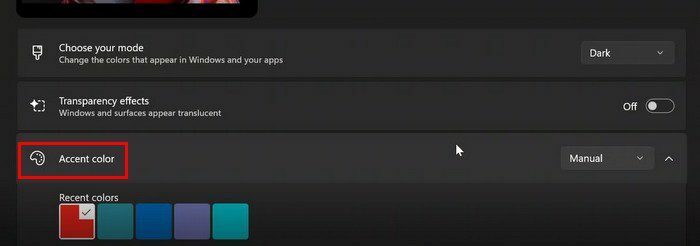
Прокрутіть трохи вниз і ввімкніть такі параметри: Показувати колір акценту на «Пуск» і на панелі завдань і Показати акцентний колір на рядках заголовка та меж вікон.
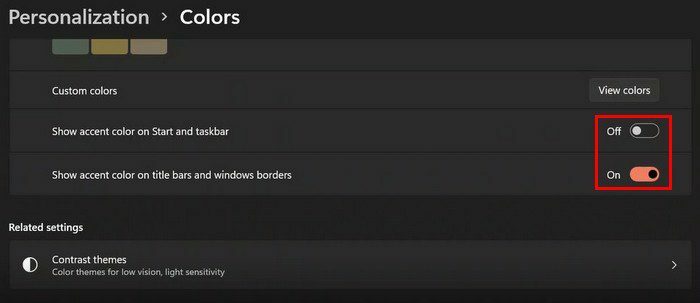
Нижче ви також побачите опцію для контрастних тем для світлочутливості. Натисніть на спадне меню та виберіть один із варіантів. Не забудьте натиснути кнопку Застосувати, щоб зберегти зміни.
Висновок
Темний режим значно полегшує використання програми чи ОС. Як бачите, ви можете ввімкнути його за кілька кроків і змінити на світловий режим скільки завгодно разів. Ви перемикаєтеся між світлим і темним режимом? Поділіться своїми думками в коментарях нижче, і не забудьте поділитися статтею з іншими в соціальних мережах.